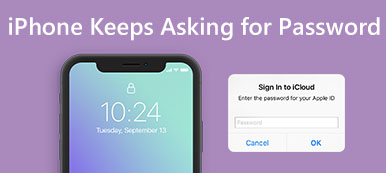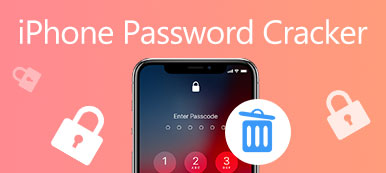– "제한 코드를 잊어버렸는데 어떻게 찾을지 모르겠어요. 지금은 코드가 필요해서 iPhone을 재설정할 수 없어요."
– "제한 암호를 사용한 기억도 나지 않습니다. 하지만 iPhone에서 앱을 삭제할 때 제한을 해제하라고 들었습니다."
– "공장 초기화를 하지 않고도 제한 암호를 어떻게 얻을 수 있나요?"
많은 포럼에서 유사한 질문이 많이 있습니다. 같은 주제는 제한 암호를 재설정하는 방법아이폰이나 아이패드에서. iPhone 제한은 무엇을 할 수 있습니까? 왜 그렇게 많은 사람들이 iOS 기기에 제한을 설정합니까?
음, 제한 설정은 자녀 보호 기능이라고도 할 수 있습니다. 청소년들이 게임을 하거나 특정 앱을 사용하지 못하도록 하는 쉬운 방법입니다. XNUMX자리 제한 암호를 설정하면 부모는 잠긴 애플리케이션과 콘텐츠를 언제든지 조정할 수 있습니다.
제한 암호를 설정한 후에는 올바른 제한 암호를 입력하고 제한된 항목에 액세스할 수 있습니다.

사람들이 제한 암호를 재설정하려는 이유는 여러 가지가 있습니다. 그러나 실제로는 중요하지 않습니다. 이 기사는 특히 제한 암호를 잊어버린 사람들을 위해 iPhone 또는 iPad에서 제한 암호를 재설정하는 단계별 가이드를 보여줍니다.
- 파트 1: 컴퓨터 없이 제한 암호를 재설정하는 방법(암호 기억)
- 2부: 제한 암호 재설정 방법(제한 암호 잊어버리기)
- 3부: 제한 암호를 모르는 경우 장치를 재설정하는 방법
- 4부: iPhone 및 iPad에서 제한 암호 재설정에 대한 FAQ
파트 1: 컴퓨터 없이 제한 암호를 재설정하는 방법(암호 기억)
iPhone에서 제한 암호를 변경하는 방법에는 여러 가지가 있습니다. 코드를 기억하는 사람들은 컴퓨터 없이 제한 암호를 쉽게 재설정할 수 있습니다. 먼저 iPhone에 이전 제한 암호를 입력한 다음 새로운 제한 암호로 iPhone을 재설정하기만 하면 됩니다. 모든 iOS 데이터는 그대로 유지됩니다. iPhone에서 제한을 해제하려는 경우에도 사용할 수 있습니다.
1단계. 제한 암호를 입력하십시오
iPhone에서 "설정" 앱을 엽니다. "일반"을 클릭한 다음 "제한"을 누르십시오. 제한 암호를 입력해야 합니다. 제한을 해제하려면 "제한 비활성화"를 선택하고 제한 암호를 다시 입력하십시오. 그렇지 않으면 이 작업을 건너뛸 수 있습니다.
2단계. 제한 활성화 및 제한 암호 재설정
"제한" 메뉴에서 "제한 활성화"를 트리거합니다. 이 과정에서 iPhone 또는 iPad의 새로운 제한 암호를 재설정할 수 있습니다.

또한 제한 암호를 입력한 후 제한된 애플리케이션을 추가하거나 제거할 수 있습니다.
2부: 제한 암호 재설정 방법(제한 암호 잊어버리기)
그러나 제한 암호를 잊어버린 사람들은 무엇을 할 수 있습니까? 제한 암호를 제거하고 재설정할 수 있는 방법이 있습니까? 답은 예입니다.
다음은 iPhone 제한 암호를 재설정하는 두 가지 방법입니다.
데이터 손실 없이 잊어버린 제한 암호 재설정 또는 복구
iPhone에서 잊어버린 제한 암호를 재설정하려면 타사인 Apeaksoft iOS Unlocker를 통해 2단계로 만들 수 있습니다.
Apeaksoft iOS 잠금 해제 잠긴 iPhone에 들어가 모든 잠금을 해제하여 정상적으로 사용할 수 있도록 도와주는 iOS 잠금 해제 소프트웨어입니다.
제한 암호를 잊어버렸거나 제한 암호를 여러 번 입력하고 장치가 잠긴 경우 이 소프트웨어는 이러한 모든 제한을 즉시 제거할 수 있습니다.
 추천
추천- 데이터 손실 없이 iPhone iPad iPod에서 화면 시간 제한 암호를 제거하십시오.
- iOS 12 이상에서 실행되는 iOS 기기에서 잊어버린 제한 암호를 복구합니다.
- 4자리, 6자리, 사용자 지정 번호 등에서 화면 잠금 iPhone을 지웁니다.
- Apple ID 계정 또는 암호를 잊은 경우 Apple ID를 제거하십시오.
- iOS 16/15/14/13/12 및 이전 버전을 실행하는 iPhone 11/18/17/16/15/14/X, iPad, iPod touch 등 모든 iOS 기기와 호환됩니다.
iOS 장치에서 잊어버린 제한 암호를 재설정하려면 아래 2단계를 따르십시오.
1단계. 위의 다운로드 링크에서 Apeaksoft iOS Unlocker를 무료로 다운로드하십시오. 창을 시작하고 선택 스크린 시간 방법.
USB 케이블을 사용하여 iPhone을 컴퓨터에 연결하십시오.
2단계. 클릭 스타트 버튼을 누르면 이 프로그램이 화면 시간 제한 암호를 즉시 제거하거나 복구하기 시작합니다.

그런 다음 iPhone이 다시 시작되고 새 제한 암호를 쉽게 만들 수 있습니다.
iTunes를 통해 제한 암호 재설정
iTunes를 사용하여 잊어버린 제한 암호를 재설정할 수 있습니다. 결과적으로, 당신은 iPhone 복원 이전 제한 암호를 제거합니다. 추가적으로, 아이폰 데이터 백업 iPhone을 초기화하기 전에.
주의 사항: 시작하려면 "설정"을 열고 iPhone의 "iCloud" 메뉴에서 "내 iPhone 찾기"를 꺼야 합니다. 그런 다음 iTunes를 사용하여 iPhone의 데이터를 백업합니다. iTunes를 최신 버전으로 업데이트하는 것을 잊지 마십시오.
1단계. USB 케이블을 사용하여 iPhone을 컴퓨터에 연결
2단계. iTunes를 실행하고 "요약" 버튼을 클릭합니다.
3단계. "iPhone 복원"을 선택하고 "복원"을 눌러 확인하십시오.
4단계. iPhone이 재시동될 때 "새 iPhone으로 설정" 선택

그런 다음 iPad 또는 iPhone에서 제한 암호를 다시 재설정할 수 있습니다. "설정"을 열고 "일반"을 클릭한 다음 "제한"을 켜십시오.
3부: 제한 암호를 모르는 경우 장치를 재설정하는 방법
시간을 절약하려면 공장초기화 아이패드및 기타 Apple 제품을 사용할 수 있습니다. 아이폰 지우개대신. iPad에서 모든 콘텐츠와 설정을 영구적으로 철저히 지울 수 있는 강력한 도구입니다. 지우기 수준을 설정하기만 하면 iPad와 iPhone에서 잊어버린 제한 암호를 쉽게 재설정할 수 있습니다. iPhone 16/15/14/13/12/11/X, iPad 및 iPad touch를 포함한 모든 iOS 기기가 지원됩니다.
1단계. iPhone Eraser를 실행하여 iPhone을 감지합니다.
iPhone 지우개를 다운로드하여 설치하십시오. 그것을 시작한 다음 번개 USB 케이블을 사용하여 iPhone을 컴퓨터에 연결하십시오. iPhone Eraser는 iPhone을 자동으로 감지합니다.

2단계. 제한 암호를 제거하려면 지우기 수준을 설정하십시오.
세 가지 지우기 수준이 있으므로 iPhone을 다른 시간으로 덮어쓸 수 있습니다. 낮음, 중간 및 높음 지우기 수준 중에서 선택하여 iPhone에서 콘텐츠 및 설정을 지울 수 있습니다.

3단계. iPhone에서 제한 암호 지우기 시작
잊어버린 제한 암호를 지우는 전체 프로세스를 완료하려면 "시작" 버튼을 누르십시오. 나중에 iTunes 없이 iPad에서 제한 암호를 쉽게 재설정할 수 있습니다.

iPhone 지우개를 사용하여 iPhone을 철저히 정리하여 개인 정보를 보호할 수도 있습니다. 예를 들어 eBay에서 재판매하기 전에 iPhone Eraser로 iPhone의 모든 내용을 지우는 것이 좋습니다.
암호를 잊어버린 iPhone을 재설정하려면 이 비디오 자습서에서 빠르게 확인하십시오.


제한 암호 재설정에 대한 팁과 요령
iPhone 또는 iPad에서 제한 암호를 재설정하는 방법을 읽고 선택하십시오. iPhone 또는 iPad에서 제한 암호를 잊어버린 경우에도 직접 새 제한 암호를 재설정할 수 있습니다. 위에서 보시다시피 추천하는 iOS 언 락커 iOS 기기를 재설정하는 최선의 선택입니다.
위에서 언급한 대로 작동하면 먼저 이전 제한 암호를 제거하기 위해 iTunes 또는 기타 도구를 사용하여 iPhone을 초기화해야 합니다.
4부: iPhone 및 iPad에서 제한 암호 재설정에 대한 FAQ
1. iPhone에서 자녀 보호를 위한 암호를 복구할 수 있는 방법이 있습니까?
iPhone에서 공장 초기화를 수행하여 자녀 보호 암호를 복구할 수 있습니다. 공장 초기화는 제한 암호를 덮어쓰는 기본 설정으로 iPhone을 복원합니다.
2. iPhone 7에서 암호를 어떻게 제거합니까?
iPhone 7에서 암호를 제거하려면 iPhone이 컴퓨터에 연결되어 있지 않은지 확인해야 합니다. 전원 끄기 슬라이더가 나타날 때까지 측면 버튼을 길게 누릅니다. 슬라이더를 드래그하여 iPhone을 끈 다음 볼륨 낮추기 버튼을 누른 상태에서 iPhone을 컴퓨터에 연결합니다. 복구 모드 화면이 나타날 때까지 볼륨 작게 버튼을 계속 누르고 있습니다. 복구 모드에 들어간 후 데이터 및 설정 복원을 시도할 수 있습니다.
3. 잊어버린 제한 암호를 복구하는 방법은 무엇입니까?
PinFinder는 제한 암호 재설정 도구입니다. 이를 사용하여 복원하지 않고 잊어버린 제한 암호를 재설정할 수 있습니다.
실수로 중요한 것을 삭제한 경우 다음을 사용하여 삭제된 iPhone 파일을 다시 가져오는 것은 매우 쉽습니다. 아이폰 데이터 복구. iPhone 제한 암호 재설정 튜토리얼은 여기까지입니다. 이해하기 어려운 사항이 있으면 언제든지 문의해 주십시오.